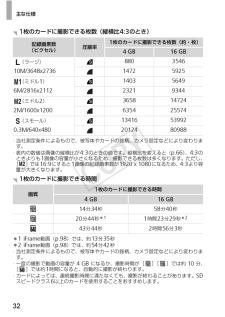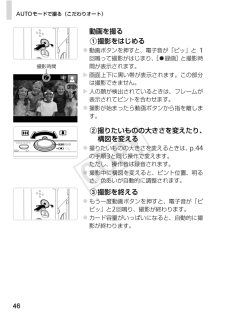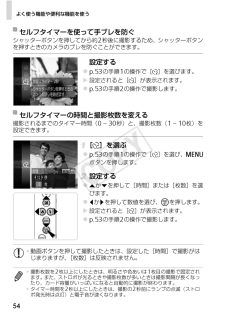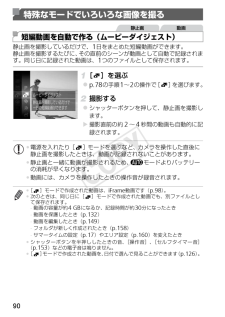Q&A
取扱説明書・マニュアル (文書検索対応分のみ)
"容量"2 件の検索結果
"容量"30 - 40 件目を表示
全般
質問者が納得最大プリントサイズがはがきサイズなら、アスペクト比4:3、記録画素数はM1で良いですよ。
M1だと2Lや六つ切りサイズも大丈夫です。
六つ切りより大きくプリントする場合はLの方が画質は落ち難いです。
4455日前view180
3以下のカードが容量に制限なくお使いになれます。*microSD(マイクロエスディー)メモリーカード**microSDHC(マイクロエスディーエイチシー)メモリーカード**microSDXC(マイクロエスディーエックスシー)メモリーカード**SD規格に準拠したカードです。カードによっては、正しく動作しないことがあります。*必ず事前に試し撮りをし、撮影後は画像を再生して画像が正常に記録されていることを確認してください。万が一カメラやメモリーカードなどの不具合により、画像の記録やパソコンへの取り込みができなかったときの記録内容の補償については、ご容赦ください。*このカメラで記録した画像は、個人として楽しむなどの他は、著作権法上、権利者に無断で使用できません。なお、実演や興行、展示会などには、個人として楽しむなどの目的であっても、撮影を制限していることがありますのでご注意ください。*このカメラの保証書は国内に限り有効です。万が一、海外旅行先で故障や不具合が生じたときは、帰国したあと、別紙の修理受付センターへご相談ください。*液晶モニターは、非常に精密度の高い技術で作られており99.99%以上の有効画素がありますが、...
使ってみる21撮影する シャッターボタンを深く押し込みます。w シャッター音が鳴り、撮影されます(暗いところでは自動的にストロボが光ります)。w シャッター音が鳴っている間はカメラをしっかり持ってください。 w 撮影した画像は、約2秒間表示されます。 画像が表示されている状態でも、シャッターボタンを押すと、次の撮影ができます。動画を撮る撮影をはじめる 動画ボタンを押すと、電子音が「ピッ」と1回鳴って撮影がはじまり、[ 録画]と撮影時間が表示されます。w 画面上下に黒い帯が表示されます。この部分は撮影できません。w 人の顔が検出されているときは、フレームが表示されてピントを合わせます。 撮影が始まったら動画ボタンから指を離します。撮影を終える もう一度動画ボタンを押すと、電子音が「ピピッ」と2回鳴り、撮影が終わります。w カード容量がいっぱいになると、自動的に撮影が終わります。AFフレーム撮影時間
ソフトウェアと電子マニュアルを使う25付属のソフトウェアがお使いになれるパソコンは以下の通りです。また、電子マニュアルをご覧になるには、別途Adobe Readerが必要です。Windows*Windows XPでは、Microsoft .NET Framework 3.0(最大500 MB)以上のインストールが必要です。お使いの環境によっては、インストールに時間がかかることがあります。Macintoshパソコンに必要なシステム構成OSWindows 7 SP1Windows XP SP3機種上記OSがプリインストールされていて、USBポートが標準装備されていることと、インターネットに接続できることCPU静止画1.6 GHz 以上、動画Core 2 Duo 2.6 GHz以上RAMWindows 7(64 bit):2 GB以上Windows 7(32 bit)、Windows Vista(64 bit、32 bit):静止画1 GB以上、動画2 GB以上Windows XP:静止画512 MB以上、動画2 GB以上インターフェースUSBハードディスク空き容量440 MB以上*ディスプレイ1,024 x 76...
主な仕様32*当社測定条件によるもので、被写体やカードの銘柄、カメラ設定などにより変わります。*表内の数値は画像の縦横比が4:3のときの値です。縦横比を変えると(p.66)、4:3のときよりも1画像の容量が小さくなるため、撮影できる枚数は多くなります。ただし、[]では16:9にすると1画像の記録画素数が1920 x 1080になるため、4:3より容量が大きくなります。*1 iFrame動画(p.98)では、約13分35秒*2 iFrame動画(p.98)では、約54分42秒*当社測定条件によるもので、被写体やカードの銘柄、カメラ設定などにより変わります。*一度の撮影で動画の容量が4GBになるか、撮影時間が[ ][ ]では約10分、[ ]では約1時間になると、自動的に撮影が終わります。*カードによっては、連続撮影時間に満たなくても、撮影が終わることがあります。SDスピードクラス6以上のカードを使用することをおすすめします。1枚のカードに撮影できる枚数(縦横比4:3のとき)記録画素数(ピクセル)圧縮率1枚のカードに撮影できる枚数(約・枚)4GB 16 GB(ラージ)880 354610M/3648x2736 14...
主な仕様34*記載データはすべて当社試験基準によります。*製品の仕様および、外観の一部を予告なく変更することがあります。バッテリーパック NB-9L形式 リチウムイオン充電池公称電圧DC 3.5 V公称容量870 mAh充放電回数約300回使用温度0 - 40℃大きさ14.6 x 43.1 x 15.3 mm質量 約21 gバッテリーチャージャー CB-2LB定格入力AC 100 V - 240 V(50/60 Hz)8.5 VA(100 V) - 12 VA(240 V)、0.085 A(100 V) - 0.05 A(240 V)定格出力DC 4.2 V、0.7 A充電時間 約1時間50分(NB-9L充電時)充電表示 充電中:オレンジ色点灯、充電完了:緑色点灯(2灯式)使用温度0 - 40℃大きさ59.0 x 82.0 x 24.5 mm質量 約73 g注意指定外のバッテリーを使うと、爆発などの危険があります。使用済みのバッテリーは、各自治体のルールにしたがって処分してください。*不要になった電池は、貴重な資源を守るために廃棄しないで最寄りの電池リサイクル協力店へお持ちください。詳細は、一般社団法人JBR...
AUTOモードで撮る(こだわりオート)46動画を撮る撮影をはじめる 動画ボタンを押すと、電子音が「ピッ」と1回鳴って撮影がはじまり、[ 録画]と撮影時間が表示されます。w 画面上下に黒い帯が表示されます。この部分は撮影できません。w 人の顔が検出されているときは、フレームが表示されてピントを合わせます。 撮影が始まったら動画ボタンから指を離します。撮りたいものの大きさを変えたり、構図を変える 撮りたいものの大きさを変えるときは、p.44の手順3と同じ操作で変えます。ただし、操作音は録音されます。 撮影中に構図を変えると、ピント位置、明るさ、色あいが自動的に調整されます。撮影を終える もう一度動画ボタンを押すと、電子音が「ピピッ」と2回鳴り、撮影が終わります。 カード容量がいっぱいになると、自動的に撮影が終わります。撮影時間
よく使う機能や便利な機能を使う54シャッターボタンを押してから約2秒後に撮影するため、シャッターボタンを押すときのカメラのブレを防ぐことができます。設定する p.53の手順1の操作で[[]を選びます。w 設定されると[[]が表示されます。 p.53の手順2の操作で撮影します。撮影されるまでのタイマー時間(0 - 30秒)と、撮影枚数(1 - 10枚)を設定できます。[$]を選ぶ p.53の手順1の操作で[$]を選び、nボタンを押します。設定する oかpを押して[時間]または[枚数]を選びます。 qかrを押して数値を選び、mを押します。w 設定されると[$]が表示されます。 p.53の手順2の操作で撮影します。セルフタイマーを使って手ブレを防ぐセルフタイマーの時間と撮影枚数を変える*動画ボタンを押して撮影したときは、設定した[時間]で撮影がはじまりますが、[枚数]は反映されません。*撮影枚数を2枚以上にしたときは、明るさや色あいは1枚目の撮影で固定されます。また、ストロボが光るときや撮影枚数が多いときは撮影間隔が長くなったり、カード容量がいっぱいになると自動的に撮影が終わります。*タイマー時間を2秒以上にした...
90静止画を撮影しているだけで、1日をまとめた短編動画ができます。静止画を撮影するたびに、その直前のシーンが動画として自動で記録されます。同じ日に記録された動画は、1つのファイルとして保存されます。[ ]を選ぶ p.78の手順1~2の操作で[]を選びます。撮影する シャッターボタンを押して、静止画を撮影します。w 撮影直前の約2~4秒間の動画も自動的に記録されます。特殊なモードでいろいろな画像を撮る短編動画を自動で作る(ムービーダイジェスト)静止画 動画*電源を入れたり[ ]モードを選ぶなど、カメラを操作した直後に静止画を撮影したときは、動画が記録されないことがあります。*静止画と一緒に動画が撮影されるため、 Aモードよりバッテリーの消耗が早くなります。*動画には、カメラを操作したときの操作音が録音されます。*[ ]モードで作成された動画は、iFrame動画です(p.98)。*次のときは、同じ日に[ ]モードで作成された動画でも、別ファイルとして保存されます。-動画の容量が約4GBになるか、記録時間が約30分になったとき-動画を保護したとき(p.132)-動画を編集したとき(p.149)-フォルダが新しく作成...
動画を編集する150編集した動画を保存する oかpを押して[]を選び、mを押します。 qかrを押して[新規保存]を選び、mを押します。w 別動画として保存されます。*手順4で[上書き保存]を選んだときは、編集内容が上書きされるため、編集前の動画は残りません。*カードの空き容量が足りないときは、[上書き保存]しか選べません。*動画の保存中にバッテリーがなくなると、保存できないことがあります。*編集するときは、フル充電されたバッテリーかACアダプターキット(別売)(p.165)を使うことをおすすめします。
190画面にメッセージが表示されたときは、次のように対応してください。カードがありません*カードが正しい向きで入っていません。カードを正しい向きで入れます(p.15)。記録できません*カードが入っていない状態で撮影しました。撮影するときは、カードを正しい向きで入れます(p.15)。カードが異常です(p.157)*初期化したカードを正しい向きで入れても同じ表示が出るときは、別紙の修理受付センターへご相談ください(p.15)。カード残量が足りません*カードの空き容量がないため、撮影(p.43、77、99)や編集(p.144~148)はできません。画像を消して(p.136)空き容量を作るか、空き容量のあるカードに交換します(p.15)。バッテリーを交換してください(p.14)画像がありません*カードに表示できる画像が入っていません。保護されています(p.132)認識できない画像です/互換性のないJPEGです/画像が大きすぎます/再生できません(AVI)/RAW*非対応の画像やデータが壊れている画像は表示できません。*パソコンで加工したり、ファイル名を変えたりした画像や、このカメラ以外で撮影した画像は、表示できないこ...
- 1